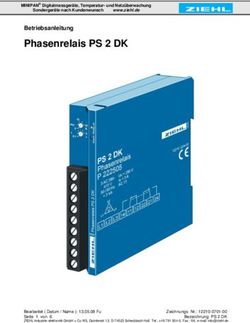Anleitung für den Lieferanten - Februar 2021 - AkzoNobel
←
→
Transkription von Seiteninhalten
Wenn Ihr Browser die Seite nicht korrekt rendert, bitte, lesen Sie den Inhalt der Seite unten
Erklärung zu dieser Anfrage
Warum erhalten Sie diese Anfrage?
Wir kontaktieren Sie auf diesem Wege, um von Ihnen zuverlässige und korrekte Daten bzgl. Ihres Unternehmens zu
erhalten. Wir benötigen diese Informationen, um Sie als Lieferant in unseren Akzo Nobel System zu speichern, um dann bei
Ihnen bestellen zu können.
Bevor Sie anfangen:
Bitte stellen Sie zunächst alle relevanten Informationen zusammen, bevor Sie mit dem Ausfüllen beginnen. Sie müssen Ihre
Angaben in einem Schritt eintragen. Es gibt keine Möglichkeit, einen Zwischenstand zu speichern, wenn Sie einmal
angefangen haben, Ihre Angaben einzutragen.
Benötigte Dokumente:
– Gewerbeanmeldung
– Unterschriebener Lieferantenverhaltenskodex
– Steuerbeleg
– 2x verschiedene Dokumente Ihrer Bank (Kontoauszug, Rechnung, IBAN, etc.)
Weitere Informationen:
– Angaben zu Ihrer Bank
– Kontaktdaten wie Mailadresse und Telefonnummer für die Ansprechpartern für die Bestellungen/ Kundendienst, Ihre
Finanzabteilung, Ihre Qualitätsabteilung und für die Zusendung des Zahlungsavis
System Link: https://akzo.hubwoo.com/e-sourcing/fsvendor/vendordesktop/login
2Mailbenachrichtigung
❑ Sie erhalten eine Mail mit
den Anmeldedaten und
dem Link zum
Lieferantenportal.
Link ins System
Link zur Anleitung
Business unit | Footer 3Passwort ändern
- Logon Lieferantenportal -
❑ Tragen Sie hier bitte die Login-Daten
aus der Mail ein, um sich
einzuloggen.
❑ Ändern Sie Ihr vorläufiges Passwort
und bestätigen Sie das neue
Passwort mit “OK”.
4Geschäftsbedingungen
Bitte lesen Sie die Geschäftsbedingungen und akzeptieren diese, bevor Sie weitermachen.
Wenn Sie die Geschäftebedingungen nicht akzeptieren, erhält AkzoNobel eine Nachricht darüber.
Wir können Sie dann nicht als Lieferanten in unseren Systemen anlegen.
5Spracheinstellungen (optional)
Das System unterstützt auch weitere Sprachen und bietet die Übersetzung einiger Felder an:
Wenn Sie diese Option nutzen
1 möchten:
1. Klicken Sie “My Settings” in
der rechten oberen Ecke
der Homepage.
4
2. Scrollen Sie zu “Display
language” und öffnen Sie
die Auswahl über das Icon.
3. Wählen Sie Ihre Sprache
und drücken Sie “OK”.
4. Schließen Sie den Vorgang
2
mit “Done” ab.
3Suche nach Ihrer Anfrage
- Ansehen/ Ändern meiner Lieferanteninformationen -
Auf der Homepage
klicken Sie bitte auf
“View or Modify My
Supplier Information” in
dem Fenster “Supplier
Setup”.
7Ansehen/ Ändern der Daten
• Hier können Sie die Angaben sehen, die
AkzoNobel bereits eingetragen hat.
• Um die Informationen zu bearbeiten,
klicken Sie bitte auf Actions > Change
Information
• Sie können nun die Daten ergänzen und AkzoNobel Kontakt
die fehlenden Anhänge hochladen.
• Falls Sie Fragen zu dieser Anfrage
haben, kontaktieren Sie bitte den
AkzoNobel-Angestellten, der hier
genannt ist.
8Ausfüllen der Daten pro Tab
➢ Füllen Sie bitte alle Felder pro Tab aus.
➢ Laden Sie bitte die geforderten Anhänge an den entsprechenden Stellen hoch.
o Für zusätzliche Dokumente können Sie den “Attachments” Button benutzen.
Beachten Sie bitte, dass alle Felder in
einem Schritt ausgefüllt werden
müssen. Sie können keinen
Zwischenstand speichern. Drücken Sie
“Save”, werden die Daten übermittelt.
9Header Tab
** Falls Ihnen das Lieferantenverhaltenskodexdokument nicht vorliegt,
kontaktieren Sie bitte Ihren Ansprechpartner bei AkzoNobel.
Gewerbeanmeldung
* Alle Felder mit * sind Pflichtfelder.
Die Namensfelder 2-4
können genutzt werden,
wenn der Name Ihres
Unternehmens nicht Notiz für den AkzoNobel
komplett in das Feld Anforderer
“Supplier Name” passt.
Sie können hier auch den
Namen in einer anderen ** Lieferantenverhaltenskodex
Sprache ergänzen. ISO-Zertifikat-Dokument, wenn
zutreffend.
Bitte ausfüllen, wenn zutreffend.
Mailadresse für Zahlungsavis
10Address Tab
Ergänzen Sie hier die Adressdaten Ihres Fügen Sie hier die Kontaktdaten der
Unternehmens. entsprechenden Abteilungen ein.
11Details Tab
Wir benötigen zwei verschiedene Dokumente, die Ihre Seite zur Berechnung
Kontodaten bestätigen, z.B. einen Kontoauszug, eine Ihrer IBAN.
Rechnung, etc.
Es müssen zwei unterschiedliche Dokumente sein.
Anderfalls erhalten Sie eine Fehlermeldung bei Abgabe
Laden Sie die beiden
der Daten.
Bankdokumente hier hoch.
12Abgabe
Abgabe
Sowohl mit dem “Save” als auch mit dem
“Done” Button können Sie Ihre Daten
einreichen.
Fehlen Angaben, können Sie Ihre Daten
nicht einreichen.
Details zu den Fehlermeldungen finden Sie
am oberen Rand des Bildschirms. Sie sind
mit einem roten Ausrufezeichen
gekennzeichnet. Das rote Ausrufezeichen
finden Sie auch auf dem Tab, wo sich der
Fehler befindet. Bitte korrigieren Sie den
Fehler dort und speichern Sie die Daten
noch einmal ab.
13Erfolgreiche Datenabgabe!
Sofort nachdem Sie entweder “Done” oder “Save”
geklickt haben und keine Fehlermeldung erscheint, wird
der Bildschirm gesperrt. Die Daten, die Sie eingetragen
haben, erscheinen dann in Pink.
Außerdem wird das ursprünglich angezeigte “Actions
Tab” nicht mehr zu sehen sein:
14Überprüfung der Daten
Wenn Sie Ihre Daten übermittelt haben, wird der Anforderer von AkzoNobel diese überprüfen.
Der Anforderer wird die Daten entweder akzeptieren oder im Fall, dass sie nicht korrekt sind oder Angaben
fehlen, zurückweisen.
In beiden Fällen erhalten Sie eine Benachrichtigung per Mail.
15Ihre Daten wurden abgelehnt
Falls Ihre Angaben von Akzo beanstandet werden, erhalten Sie eine Mail mit den
Angaben der Gründe. > Folgen Sie den Anleitungen in der Mail bzgl. der
benötigten Änderungen und geben Sie Ihre Daten erneut ab.
16Ihre Daten wurden akzeptiert
Im Fall, dass Ihre Angaben akzeptiert wurden, erhalten Sie auch hierzu eine Mail.
Der Prozess ist nun abgeschlossen!
17Vielen Dank für Ihre Kooperation!
18Sie können auch lesen